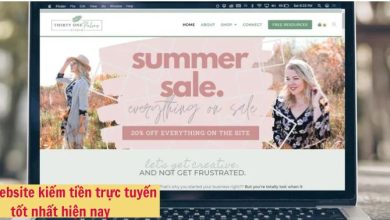File .EML được lưu trữ trên hộp thư được tạo ra (hoặc được lưu lại) bằng chương trình Microsoft Outlook Express. Nếu bạn vừa đổi máy tính Windows XP cũ (có cài đặt Outlook Express) của mình bằng một máy tính Windows 10, 8 hoặc Windows 7 mới. Khi đó bạn sẽ phát hiện ra rằng bạn không thể mở và xem được file .EML. Vậy làm thế nào để có thể mở và xem được file .EML trên Windows 10, 8 hoặc 7. Mời các bạn cùng tham khảo bài viết dưới đây.
1. Mở và xem file .EML bằng Microsoft Word
Nếu máy tính của bạn đã cài đặt Microsoft Word, bạn thực hiện theo các bước dưới đây:
1. Mở Menu File sau đó chọn Open.
2. Chọn kiểu file là All Files.
3. Sau đó chọn file .EML mà bạn muốn mở để xem, click chọn Open.
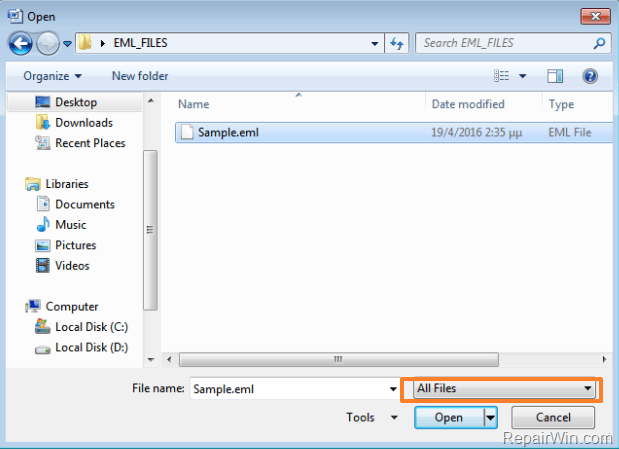
2. Xem file .EML bằng Windows Live Mail
Ngoài cách sử dụng Microsoft Word để mở và xem file. EML, bạn còn có thể sử dụng Windows Live mail – một chương trình miễn phí của Microsoft và là một phần của Windows Essentials.
1. Tải Windows Live Essentials setup về máy tính của bạn và cài đặt.
Tải Windows Live Essentials setup về máy tính của bạn và cài đặt tại đây.
2. Chạy wlsetup-web.exe, sau đó chọn Choose the programs you want to install.
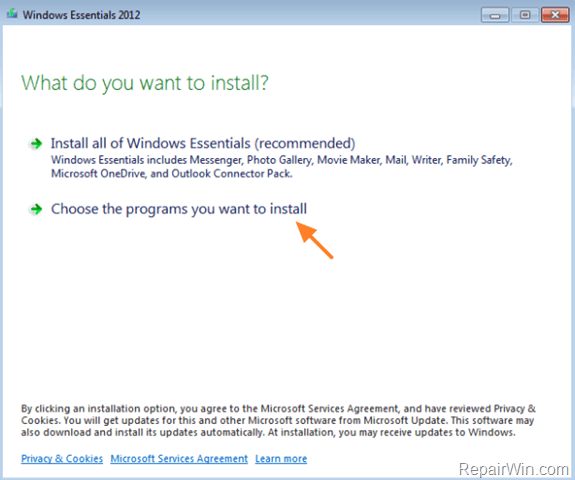
3. Trên cửa sổ tiếp theo, đánh tích chọn Mail, sau đó click chọn Install.
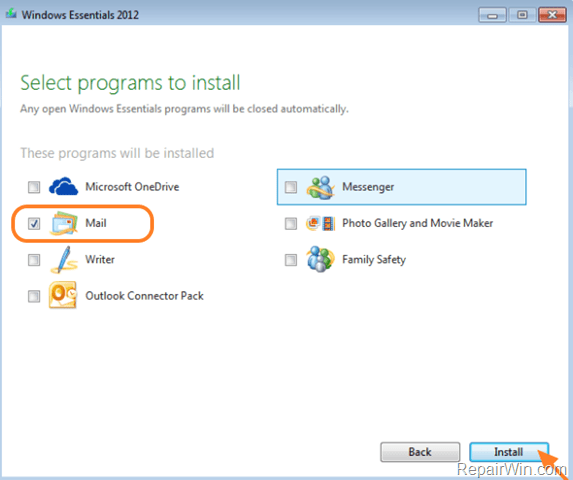
4. Sau khi quá trình cài đặt ứng dụng hoàn tất, bạn có thể mở file .EML. Chỉ cần kích chuột phải vào file .EML mà bạn muốn mở và xem, chọn Open with => Windows Live Mail.
3. Đổi đuôi .EML thành đuôi .MHT
Giải pháp cuối cùng để mở và xem file .EML là đổi đuôi .EML thành đuôi .MHT. Để làm được điều này, bạn thực hiện theo các bước dưới đây:
1. Mở Control Panel => Folder Options.
2. Tại thẻ View, đánh tích chọn Hide extensions for know file types sau đó click chọn OK.
3. Tiếp theo tiến hành đổi đuôi .EML thàng đuôi .MHT. (Ví dụ từ Samle.eml đổi thành Samle.mht).
4. Kích đúp chuột vào file .MHT để mở và xem file trên Internet Explorer.
Chúc các bạn thành công!